Η Access παρέχει μια πλούσια πλατφόρμα για την ανάπτυξη εφαρμογών βάσης δεδομένων. Μια εφαρμογή βάσης δεδομένων είναι ένα πρόγραμμα υπολογιστή που παρέχει ταυτόχρονα έναν τρόπο για την αποθήκευση και διαχείριση δεδομένων αλλά και ένα περιβάλλον εργασίας χρήστη που ακολουθεί τη λογική επιχειρηματικών εργασιών (λογική εφαρμογής). Αυτό το άρθρο περιγράφει τον βασικό σχεδιασμό ανάπτυξης, τη συσκευασία και την υπογραφή, την ανάπτυξη εφαρμογών βάσεων δεδομένων και το Access περιβάλλον Χρόνου εκτέλεσης.
Τι θέλετε να κάνετε;
Σχεδιασμός για ανάπτυξη
Πριν ξεκινήσετε, πρέπει να υποβάλετε τις παρακάτω ερωτήσεις στον εαυτό σας σχετικά με τον τρόπο ανάπτυξης της εφαρμογής.
Πρέπει να διαχωρίζονται τα δεδομένα και η λογική;
Μπορείτε να δημιουργήσετε μια εφαρμογή της Access που θα συνδυάζει τη διαχείριση δεδομένων και τη λογική εφαρμογής σε ένα αρχείο. Αυτή είναι η προεπιλεγμένη δομή εφαρμογής στην Access. Ο συνδυασμός της διαχείρισης δεδομένων και της λογικής εφαρμογής σε ένα αρχείο παρέχει την απλούστερη μέθοδο ανάπτυξης, αλλά αυτή η μέθοδος λειτουργεί καλύτερα μόνο εάν λίγα άτομα χρησιμοποιούν την εφαρμογή ταυτόχρονα και ενέχει κάποιο κίνδυνο. Για παράδειγμα, ένας χρήστης μπορεί να προκαλέσει απώλεια δεδομένων διαγράφοντας ή καταστρέφοντας κατά λάθος το αρχείο εφαρμογής. Στις περισσότερες περιπτώσεις, θα πρέπει να διαχωρίσετε τα δεδομένα διαχείρισης και τη λογική εφαρμογής. Αυτό συμβάλλει στη βελτίωση των επιδόσεων και της αξιοπιστίας.
Ένας τρόπος για τον διαχωρισμό δεδομένων και λογικής είναι η χρήση της εντολής Βάση δεδομένων της Access (στην καρτέλα Εργαλεία βάσης δεδομένων, στην ομάδα Μετακίνηση δεδομένων). Αυτή η εντολή διαιρεί την εφαρμογή βάσης δεδομένων σε δύο αρχεία της Access: ένα για τη λογική (προσκηνίου) και ένα για τα δεδομένα (παρα πίσω). Για παράδειγμα, μια βάση δεδομένων που ονομάζεται MySolution.accdb διαιρείται σε δύο αρχεία που ονομάζονται MySolution_fe.accdb και MySolution_be.accdb. Τοποθετείτε τη βάση δεδομένων back-end σε μια κοινόχρηστη θέση, όπως σε ένα φάκελο δικτύου. Εσείς διανέμετε το αρχείο προσκηνίου, ένα αντίγραφο για κάθε χρήστη, στους υπολογιστές τους. Μπορείτε ακόμη και να διανείμετε διαφορετικά αρχεία προσκηνίου σε διαφορετικούς χρήστες. Για περισσότερες πληροφορίες, ανατρέξτε στο θέμα Διαίρεση βάσης δεδομένων της Access.
Ένας άλλος τρόπος για να διαχωρίσετε τη διαχείριση δεδομένων και τη λογική εφαρμογής είναι να χρησιμοποιήσετε ένα πρόγραμμα διακομιστή βάσεων δεδομένων (όπως ο Microsoft SQL Server) για τη διαχείριση των δεδομένων και την Access για τη λογική της εφαρμογής. Για περισσότερες πληροφορίες, ανατρέξτε στο θέμα Μετεγκατάσταση βάσης δεδομένων της Access σε SQL Server.
Επιπλέον λόγοι για το διαχωρισμό δεδομένων και λογικής είναι οι εξής:
-
Ακεραιότητα δεδομένων και ασφάλεια Εάν συνδυάσετε τα δεδομένα και τη λογική σε ένα αρχείο, τα δεδομένα εκτίθενται στους ίδιους κινδύνους όπως η λογική εφαρμογής. Μια εφαρμογή Access που χρησιμοποιεί ξεχωριστά αρχεία λογικής και δεδομένων μπορεί να συμβάλει στην προστασία της ακεραιότητας και της ασφάλειας των δεδομένων, αξιοποιώντας δυνατότητες ασφαλείας NTFS σε φακέλους δικτύου.
Access χρήστες πρέπει να έχουν δικαιώματα ανάγνωσης, εγγραφής, δημιουργίας και διαγραφής για το φάκελο όπου βρίσκεται το αρχείο προσκηνίου. Ωστόσο, μπορείτε να εκχωρήσετε διαφορετικά δικαιώματα στο ίδιο το αρχείο προσκηνίου. Για παράδειγμα, μπορεί να θέλετε να εκχωρήσετε δικαιώματα μόνο για ανάγνωση σε ορισμένους χρήστες και δικαιώματα ανάγνωσης/εγγραφής σε άλλους χρήστες.
Η εφαρμογή σας μπορεί να απαιτεί περισσότερες επιλογές ασφαλείας, όπως η δυνατότητα ελέγχου των χρηστών που θα έχουν πρόσβαση σε συγκεκριμένο δεδομένα. Σε αυτή την περίπτωση, μπορείτε να χρησιμοποιήσετε SQL Server ή το SharePoint για να αποθηκεύσετε και να διαχειριστείτε τα δεδομένα της εφαρμογής σας και να χρησιμοποιήσετε την Access για την παροχή της λογικής της εφαρμογής.
-
Δυνατότητα κλιμάκωσης Ένα αρχείο της Access μπορεί να έχει μέγιστο μέγεθος 2 gigabyte (GB). Παρόλο που τα 2GB είναι μια σημαντική ποσότητα δεδομένων κειμένου, μπορεί να μην επαρκούν για ορισμένες εφαρμογές, ιδιαίτερα για εφαρμογές που αποθηκεύουν συνημμένα σε εγγραφές βάσης δεδομένων. Εάν διαχωρίσετε τα δεδομένα και τη λογική, η εφαρμογή σας θα χωράει περισσότερα δεδομένα. Εάν περιμένετε ότι οι χρήστες θα αποθηκεύουν μεγάλους όγκους δεδομένων, μπορείτε να χρησιμοποιήσετε περισσότερα από ένα αρχεία δεδομένων της Access.
Θα πρέπει επίσης να εξετάσετε τις προδιαγραφές του προγράμματος Access για άλλες πληροφορίες σχετικά με τη δυνατότητα κλιμάκωσης. Για να μάθετε περισσότερα σχετικά με Access προδιαγραφές, ανατρέξτε στο άρθρο Προδιαγραφές της Access.
-
Δυναμικότητα δικτύου Εάν η εφαρμογή πρόκειται να χρησιμοποιείται από πολλούς χρήστες ταυτόχρονα σε δίκτυο, είναι πιο πιθανό να προκύψει καταστροφή δεδομένων εάν τα δεδομένα και η λογική συνδυάζονται σε ένα αρχείο. Επιπλέον, εάν συνδυάσετε τα δεδομένα και τη λογική σε ένα αρχείο της Access, δεν μπορείτε να βελτιστοποιήσετε την κίνηση δικτύου που δημιουργεί η Access. Εάν η εφαρμογή σας πρόκειται να χρησιμοποιείται ταυτόχρονα από πολλούς χρήστες σε δίκτυο, θα πρέπει να διαχωρίσετε τα δεδομένα και τη λογική, είτε χρησιμοποιώντας δύο ή περισσότερα αρχεία της Access είτε χρησιμοποιώντας ένα προϊόν διακομιστή βάσεων δεδομένων για τα δεδομένα και την Access για τη λογική της εφαρμογής.
Πώς θα μοιάζει το περιβάλλον δικτύου;
Η επιλογή της σωστής λύσης βάσης δεδομένων της Access για το περιβάλλον δικτύου σας είναι ένα κρίσιμο βήμα για να την επιτύχετε. Χρησιμοποιήστε τις ακόλουθες οδηγίες για να κάνετε την καλύτερη επιλογή για τις ανάγκες σας.
Οικιακό δίκτυο
Εάν έχετε μόνο λίγους χρήστες για να κάνετε κοινή χρήση της βάσης δεδομένων της Access, μπορείτε να χρησιμοποιήσετε μία βάση δεδομένων που ανοίγει και χρησιμοποιεί κάθε άτομο σε ένα οικιακό δίκτυο. Για περισσότερες πληροφορίες, ανατρέξτε στο θέμα Κοινή χρήση αρχείων μέσω δικτύου στο Windows 10.
Τοπικό δίκτυο (LAN)
Το LAN είναι ένα εσωτερικό δίκτυο που συνήθως έχει εξαιρετικές επιδόσεις, αλλά περιορίζεται σε μια μικρή γεωγραφική περιοχή, όπως ένα ενιαίο δωμάτιο, κτίριο ή ομάδα κτιρίων. Όταν έχετε περισσότερους από λίγους χρήστες που κάνουν κοινή χρήση της βάσης δεδομένων σε ένα LAN, είναι καλύτερα να διαιρέσετε τη βάση δεδομένων, να αποθηκεύσετε τη βάση δεδομένων back-end σε ένα φάκελο δικτύου και να αναπτύξετε ένα αντίγραφο της βάσης δεδομένων προσκηνίου για κάθε χρήστη.
Δίκτυο ευρείας περιοχής (WAN)
Υπάρχουν πολλές πιθανές διαμορφώσεις για ένα WAN, το οποίο καλύπτει μια εκτεταμένη γεωγραφική περιοχή. Μπορεί να έχετε πολλά γραφεία σε μια πόλη που είναι συνδεδεμένη με ένα δημόσιο δίκτυο, μια μισθωθείσα γραμμή ή ακόμα και δορυφόρους. Συχνά, ένα εικονικό ιδιωτικό δίκτυο (VPN) χρησιμοποιείται για ασφαλή απομακρυσμένη πρόσβαση από το σπίτι ή εν κινήσει. Ένας απλός τρόπος για να κατανοήσετε ένα WAN είναι ότι κάθε φορά που βρίσκεστε εκτός LAN αλλά είστε συνδεδεμένοι σε αυτό, χρησιμοποιείτε ένα WAN.
Κοινόχρηστα στοιχεία αρχείων Azure
Τα κοινόχρηστα στοιχεία αρχείων Azure δεν είναι ξεχωριστός τύπος δικτύου, αλλά παρέχουν έναν τρόπο για να χρησιμοποιείτε κοινόχρηστα στοιχεία αρχείων μέσω δικτύου χωρίς να απαιτείται διακομιστής αρχείων. Ωστόσο, η χρήση ενός κοινόχρηστου στοιχείου αρχείων Azure μπορεί να παρουσιάσει ζητήματα παρόμοια με αυτά που προκύπτουν κατά τη χρήση μιας διαιρεμένης βάσης δεδομένων της Access σε ένα WAN.
Προειδοποίηση Αποφύγετε τη χρήση μιας διαιρεμένης βάσης δεδομένων της Access σε ένα WAN ή με κοινόχρηστα στοιχεία αρχείων Azure, επειδή οι επιδόσεις μπορεί να είναι αργές και οι βάσεις δεδομένων μπορεί να καταστραφούν.
Οι υποστηριζόμενες εναλλακτικές λύσεις για τη χρήση μιας διαιρεμένης βάσης δεδομένων σε ένα WAN ή σε κοινόχρηστα στοιχεία αρχείων Azure είναι οι εξής:
-
Αποθηκεύστε τα δεδομένα σε εξωτερική αποθήκευση και δημιουργήστε συνδεδεμένους πίνακες με:
-
Λίστες του SharePoint
-
SQL Server ή Azure SQL
-
Dataverse
-
-
Υπηρεσίες απομακρυσμένης επιφάνειας εργασίας (RDS) (παλαιότερα γνωστές ως Terminal Server), οι οποίες δημιουργούν ένα εικονικό περιβάλλον επιφάνειας εργασίας των Windows στον υπολογιστή-πελάτη ενός χρήστη. RdS έχει διάφορα πλεονεκτήματα:
-
Δεν απαιτείται εγκατάσταση της Access ή μιας βάσης δεδομένων της Access, καθώς οι χρήστες εκτελούν το πρόγραμμα-πελάτη απομακρυσμένης επιφάνειας εργασίας (RD) που είναι διαθέσιμο σε πολλές συσκευές.
-
Η μεταφορά δεδομένων ελαχιστοποιείται μεταξύ του υπολογιστή-πελάτη και του διακομιστή, επειδή η rd είναι ένας λεπτός υπολογιστής-πελάτης που αναπαράγει μέσω ροής μόνο το περιβάλλον εργασίας χρήστη.
-
Οι χρήστες εξακολουθούν να έχουν τη δυνατότητα αντιγραφής και επικόλλησης δεδομένων και εκτύπωσης αναφορών τοπικά από τον υπολογιστή-πελάτη.
-
Το RemoteApp μπορεί να εκτελέσει μόνο ένα πρόγραμμα, όπως μια εφαρμογή με το κλειδί στο χέρι για προμηθευτές ή εργαζόμενους πρώτης γραμμής.
Για περισσότερες πληροφορίες, ανατρέξτε στο θέμα Καλώς ορίσατε στις υπηρεσίες απομακρυσμένης επιφάνειας εργασίας.
-
Οι χρήστες θα έχουν την Access;
Εάν όλοι οι χρήστες σας θα έχουν την Access εγκατεστημένη στους υπολογιστές τους, θα μπορούν να ανοίξουν και να χρησιμοποιήσουν την εφαρμογή, όπως ακριβώς θα έκαναν με οποιοδήποτε αρχείο βάσης δεδομένων της Access.
Εάν ορισμένοι ή όλοι οι χρήστες σας δεν θα έχουν Access εγκατεστημένες στους υπολογιστές τους, μπορείτε επίσης να αναπτύξετε το λογισμικό Access Runtime σε αυτούς τους χρήστες κατά την ανάπτυξη της εφαρμογής σας. Για περισσότερες πληροφορίες, ανατρέξτε στο θέμα Κατανόηση και λήψη του Access Runtime.
Ανάπτυξη εφαρμογής Access
Για να αναπτύξετε μια εφαρμογή Access, πρέπει να κάνετε τις ακόλουθες εργασίες.
Προετοιμασία της βάσης δεδομένων ως λύση εφαρμογής
Για να κλειδώσετε τη λύση σας, να ελέγξετε την περιήγηση και την εκκίνηση και να ορίσετε άλλες σημαντικές επιλογές, κάντε τα εξής:
Συμβουλή Για να είστε προσεκτικοί, περιηγηθείτε στο παράθυρο διαλόγου επιλογές της Access (Επιλογές > αρχείου) και, στη συνέχεια, κάντε κλικ στην επιλογή Βοήθεια για κάθε καρτέλα. Ενδέχεται να υπάρχουν πρόσθετες επιλογές που θέλετε να ελέγξετε για τη λύση της εφαρμογής σας.
Πριν από την ανάπτυξη
Προτού αναπτύξετε τη βάση δεδομένων προσκηνίου, λάβετε υπόψη σας τις εξής βέλτιστες πρακτικές:
-
Προσπαθήστε να αξιοποιήσετε με τον καλύτερο δυνατό τρόπο τις επιδόσεις της λύσης σας. Για περισσότερες πληροφορίες, ανατρέξτε στα θέματα Βοήθεια της Access για ταχύτερη εκτέλεση και Συμβουλές επιδόσεων της Microsoft Access για επιτάχυνση των βάσεων δεδομένων της Access.
-
Συμπύκνωση και επιδιόρθωση της βάσης δεδομένων. Για περισσότερες πληροφορίες, ανατρέξτε στο θέμα Συμπύκνωση και επιδιόρθωση βάσης δεδομένων.
-
Δημιουργήστε αντίγραφα ασφαλείας της βάσης δεδομένων, ώστε να έχετε ένα αρχικό και ασφαλές αντίγραφο της αρχικής βάσης δεδομένων. Για περισσότερες πληροφορίες, ανατρέξτε στο θέμα Προστασία των δεδομένων σας με διαδικασίες δημιουργίας αντιγράφων ασφαλείας και επαναφοράς.
-
Χρησιμοποιήστε την Τεκμηρίωση βάσης δεδομένων για να εκτυπώσετε τα χαρακτηριστικά σχεδίασης των αντικειμένων βάσης δεδομένων. Για περισσότερες πληροφορίες, ανατρέξτε στο θέμα Έγγραφο και εκτύπωση της σχεδίασης βάσης δεδομένων.
-
Αποφασίστε πώς θέλετε να ασφαλίσετε το αρχείο. Υπάρχουν διάφορες προσεγγίσεις που μπορείτε να κάνετε:
-
Προσθέστε ένα πιστοποιητικό ασφαλείας στη βάση δεδομένων. Για περισσότερες πληροφορίες, ανατρέξτε στα θέματα Εμφάνιση αξιοπιστίας με προσθήκη ψηφιακής υπογραφής και Απόφαση σχετικά με την αξιοπιστία μιας βάσης δεδομένων. Εάν το κάνετε αυτό, αποφασίστε πώς θέλετε να ελέγχετε τη Γραμμή μηνυμάτων στη βάση δεδομένων σας. Για περισσότερες πληροφορίες, ανατρέξτε στο θέμα Ενεργοποίηση ή απενεργοποίηση ειδοποιήσεων ασφαλείας στη Γραμμή μηνυμάτων.
-
Χρησιμοποιήστε μια αξιόπιστη θέση για να αποθηκεύσετε τη βάση δεδομένων προσκηνίου, ώστε να αποφύγετε τον έλεγχο της βάσης δεδομένων από το Κέντρο αξιοπιστίας ή εάν δεν θέλετε να ανοίγει σε Προστατευμένη προβολή. Για περισσότερες πληροφορίες, ανατρέξτε στο θέμα Προσθήκη, κατάργηση ή αλλαγή αξιόπιστης θέσης.
-
Κρυπτογράφηση του αρχείου βάσης δεδομένων. Για περισσότερες πληροφορίες, ανατρέξτε στο θέμα Κρυπτογράφηση βάσης δεδομένων με χρήση κωδικού πρόσβασης βάσης δεδομένων.
-
Για να βεβαιωθείτε ότι οι χρήστες δεν μπορούν να τροποποιήσουν τη σχεδίαση φορμών, αναφορών ή κώδικα VBA, εξετάστε το ενδεχόμενο να χρησιμοποιήσετε ένα μεταγλωττισμένο δυαδικό αρχείο (.accde).
-
Απόφαση για τη μορφή αρχείων που θα χρησιμοποιηθεί
Υπάρχουν τέσσερις μορφές αρχείων της Access που μπορείτε να χρησιμοποιήσετε κατά την ανάπτυξη μιας εφαρμογής:
-
.accdb Αυτή είναι η προεπιλεγμένη μορφή αρχείου για την Access. Όταν αναπτύσσετε μια εφαρμογή σε αυτή τη μορφή, οι χρήστες έχουν περισσότερες επιλογές προσαρμογής και περιήγησης στην εφαρμογή με όποιον τρόπο θέλουν. Εάν θέλετε να εξασφαλίσετε ότι οι χρήστες δεν θα μπορούν να αλλάξουν τη σχεδίαση της εφαρμογής σας, θα πρέπει να μπορείτε να χρησιμοποιήσετε τη μορφή αρχείου .accde. Επιπλέον, ένας χρήστης δεν μπορεί να διαπιστώσει εύκολα αν ένα αρχείο .accdb έχει τροποποιηθεί μετά τη συσκευασία του, για το να κάνετε προφανές, χρησιμοποιήστε τη μορφή αρχείου .accdc.
-
.accdc Αυτή η μορφή είναι επίσης γνωστή ως αρχείο ανάπτυξης της Access. Ένα αρχείο ανάπτυξης της Access αποτελείται από ένα αρχείο εφαρμογής και μια ψηφιακή υπογραφή που σχετίζεται με αυτό το αρχείο. Αυτή η μορφή αρχείου εξασφαλίζει στους χρήστες ότι κανείς δεν έχει τροποποιήσει το αρχείο μετά τη συσκευασία του. Μπορείτε να εφαρμόσετε αυτή τη μορφή σε ένα αρχείο προεπιλεγμένης μορφής της Access (.accdb) ή σε ένα μεταγλωττισμένο δυαδικό αρχείο της Access (.accde). Για περισσότερες πληροφορίες, ανατρέξτε στο θέμα Εμφάνιση αξιοπιστίας με την προσθήκη ψηφιακής υπογραφής.
Μπορείτε να τοποθετήσετε μόνο ένα αρχείο εφαρμογής σε ένα αρχείο ανάπτυξης της Access. Εάν εφαρμογή σας έχει ξεχωριστά αρχεία δεδομένων και λογικής, μπορείτε να τα συσκευάσετε ξεχωριστά.
-
.accde Αυτή η μορφή είναι γνωστή και ως μεταγλωττισμένο δυαδικό αρχείο. Στην Access, ένα μεταγλωττισμένο δυαδικό αρχείο είναι ένα αρχείο εφαρμογής βάσης δεδομένων που έχει αποθηκευτεί με όλο τον κώδικα VBA μεταγλωττισμένο. Δεν υπάρχει καθόλου πηγαίος κώδικας VBA σε ένα μεταγλωττισμένο δυαδικό αρχείου της Access. Ένα αρχείο .accde αποτρέπει τις αλλαγές σχεδίασης και κώδικα, μειώνει το μέγεθος της βάσης δεδομένων και συμβάλλει στη βελτίωση των επιδόσεων. Για περισσότερες πληροφορίες, ανατρέξτε στο θέμα Απόκρυψη κώδικα VBA από χρήστες.
Μπορείτε να χρησιμοποιήσετε το Access Runtime για να ανοίξετε ένα μεταγλωττισμένο δυαδικό αρχείο της Access. Εάν το Runtime δεν αναγνωρίζει την επέκταση ονόματος αρχείου .accde, ανοίξτε το δυαδικό αρχείο δημιουργώντας μια συντόμευση που οδηγεί στο Runtime και συμπεριλάβετε τη διαδρομή προς το μεταγλωττισμένο δυαδικό αρχείο που θέλετε να ανοίγει η συντόμευση.
Σημαντικό Οι χρήστες δεν μπορούν να ανοίξουν ένα μεταγλωττισμένο δυαδικό αρχείο χρησιμοποιώντας μια παλαιότερη έκδοση της Access από την έκδοση στην οποία μεταγλωττίστηκε, εάν η παλαιότερη έκδοση δεν υποστηρίζει μια δυνατότητα που προστέθηκε στην πιο πρόσφατη έκδοση. Για να επιλύσετε αυτό το πρόβλημα, μεταγλωττίστε το δυαδικό αρχείο στην έκδοση της Access που έχουν εγκαταστήσει οι χρήστες σας.
-
.accdr Αυτή η μορφή σάς επιτρέπει να αναπτύξετε μια εφαρμογή που ανοίγει σε λειτουργία χρόνου εκτέλεσης. Η ανάπτυξη μιας εφαρμογής χρόνου εκτέλεσης μπορεί να σας βοηθήσει να ελέγξετε τον τρόπο που χρησιμοποιείται, παρόλο που δεν είναι αποτελεί ένα μέσο προστασίας μιας εφαρμογής. Για περισσότερες πληροφορίες σχετικά με τη λειτουργία χρόνου εκτέλεσης, ανατρέξτε στην ενότητα Κατανόηση του Access Runtime.
Εγκατάσταση και αναβάθμιση μιας βάσης δεδομένων προσκηνίου της Access
Όταν υιοθετήσετε μια σχεδίαση διαιρεμένης βάσης δεδομένων, πρέπει να διανείμετε τη βάση δεδομένων προσκηνίου σε κάθε χρήστη. Για να κάνετε τα πράγματα να πηγαίνουν ομαλά, λάβετε υπόψη τις ακόλουθες βέλτιστες πρακτικές:
-
Βεβαιωθείτε ότι κάθε χρήστης έχει τη σωστή έκδοση της Access και ότι η βάση δεδομένων προσκηνίου ανοίγει στη σωστή έκδοση. Η Access διαθέτει επίσης εκδόσεις 32 bit και 64 bit. Η εκτέλεση της εσφαλμένης "bitness" μπορεί να επηρεάσει τις κλήσεις API των Windows, τις αναφορές βιβλιοθήκης DLL και τα στοιχεία ελέγχου ActiveX. Για περισσότερες πληροφορίες, ανατρέξτε στο θέμα Επιλογή μεταξύ της έκδοσης 64 bit ή 32 bit του Office.
-
Δημιουργήστε ένα πακέτο εγκατάστασης για άλλα αρχεία που μπορεί να απαιτούνται, όπως προγράμματα οδήγησης βάσεων δεδομένων, αρχεία δέσμης για ρύθμιση και ρύθμιση παραμέτρων και αρχεία που σχετίζονται με εφαρμογές. Για περισσότερες πληροφορίες, ανατρέξτε στο θέμα Δημιουργία πακέτου εγκατάστασης.
-
Δώστε μια συντόμευση επιφάνειας εργασίας των Windows, ώστε ο χρήστης να μπορεί να εκτελέσει γρήγορα τη λύση της Access. Συμπεριλάβετε στη συντόμευση τη θέση του φακέλου, ένα χαρακτηριστικό όνομα συντόμευσης, μια περιγραφή και ένα εικονίδιο. Για περισσότερες πληροφορίες, ανατρέξτε στο θέμα Δημιουργία συντόμευσης επιφάνειας εργασίας για ένα πρόγραμμα ή αρχείο του Office.
Συμβουλή Καθοδηγήστε τους χρήστες σας να καρφιτσώσουν εφαρμογές στο μενού "Έναρξη".
-
Προσδιορίστε έναν αποτελεσματικό τρόπο επανάληψης ανάπτυξης και αντικατάστασης της βάσης δεδομένων προσκηνίου όταν απαιτούνται ενημερώσεις και διατηρήστε εκδόσεις των αρχείων για να παρακολουθείτε τις αλλαγές. Για παράδειγμα, μπορείτε να προσθέσετε κώδικα VBA για να ελέγχετε για νέες εκδόσεις και να κάνετε αυτόματη αναβάθμιση ακόμη και πριν οι χρήστες ξεκινήσουν την εφαρμογή.
-
Όταν δημιουργείτε μια σύνδεση ODBC χρησιμοποιώντας ένα αρχείο DSN που περιέχει το συμβολοσειρά σύνδεσης, αυτό το αρχείο DSN πρέπει επίσης να εγκατασταθεί σε κάθε υπολογιστή-πελάτη. Μια άλλη προσέγγιση είναι να δημιουργήσετε μια σύνδεση "χωρίς DSN" σε κώδικα VBA για να εξαλείψετε την ανάγκη για ένα αρχείο DSN. Για περισσότερες πληροφορίες, ανατρέξτε στο θέμα Χρήση DSN-Less Connections.
Κατανόηση και λήψη του Access Runtime
Για να αναπτύξετε Access εφαρμογές που μπορούν να εκτελεστούν χωρίς εγκατάσταση του Access στον υπολογιστή ενός χρήστη, μπορείτε να τις διανείμετε μαζί με το Access Runtime, το οποίο διατίθεται δωρεάν από το Κέντρο λήψης αρχείων της Microsoft. Όταν ανοίγετε μια βάση δεδομένων της Access, χρησιμοποιώντας το Access Runtime, η βάση δεδομένων ανοίγει σε λειτουργία χρόνου εκτέλεσης.
Η λειτουργία χρόνου εκτέλεσης είναι μια κατάσταση λειτουργίας της Access κατά την οποία συγκεκριμένες δυνατότητες της Access δεν είναι διαθέσιμες από προεπιλογή. Ωστόσο, ορισμένες από αυτές τις μη διαθέσιμες δυνατότητες μπορούν να γίνουν διαθέσιμες σε λειτουργία χρόνου εκτέλεσης.
Ποιες δυνατότητες δεν είναι διαθέσιμες σε λειτουργία χρόνου εκτέλεσης;
Οι ακόλουθες δυνατότητες της Access δεν είναι διαθέσιμες σε λειτουργία χρόνου εκτέλεσης:
-
Ειδικά πλήκτρα Πλήκτρα όπως Ctrl+Break, Ctrl+G και το πλήκτρο Shift για παράκαμψη των επιλογών εκκίνησης στη βάση δεδομένων.
-
Παράθυρο περιήγησης Το παράθυρο περιήγησης δεν είναι διαθέσιμο σε λειτουργία χρόνου εκτέλεσης. Αυτό σας βοηθά να αποτρέψετε τους χρήστες από την πρόσβαση σε τυχαία αντικείμενα στην εφαρμογή βάσης δεδομένων σας. Μόνο τα αντικείμενα που εκθέτετε στους χρήστες — για παράδειγμα, παρέχοντας μια φόρμα περιήγησης — μπορούν να ανοίξουν κατά τη χρήση της λειτουργίας χρόνου εκτέλεσης. Δεν μπορείτε να κάνετε το παράθυρο περιήγησης διαθέσιμο σε λειτουργία χρόνου εκτέλεσης.
-
Η κορδέλα Από προεπιλογή, η κορδέλα δεν είναι διαθέσιμη σε λειτουργία χρόνου εκτέλεσης. Αυτό σας βοηθά να αποτρέψετε τους χρήστες από τη δημιουργία ή την τροποποίηση αντικειμένων βάσης δεδομένων καθώς και από την εκτέλεση άλλων δυνητικά επιβλαβών ενεργειών, όπως η σύνδεση σε νέες προελεύσεις δεδομένων ή εξαγωγή δεδομένων με μη προβλεπόμενους τρόπους. Δεν μπορείτε να εμφανίσετε τις προεπιλεγμένες καρτέλες της κορδέλας σε λειτουργία χρόνου εκτέλεσης. Ωστόσο, μπορείτε να δημιουργήσετε μια προσαρμοσμένη κορδέλα και, στη συνέχεια, να συσχετίσετε αυτή την κορδέλα με μια φόρμα ή αναφορά. Για περισσότερες πληροφορίες, ανατρέξτε στο θέμα Δημιουργία προσαρμοσμένης κορδέλας στην Access.
-
Προβολή σχεδίασης και προβολή διάταξης Η προβολή σχεδίασης και η προβολή διάταξης δεν είναι διαθέσιμες για κανένα από τα αντικείμενα βάσης δεδομένων στη λειτουργία χρόνου εκτέλεσης. Αυτό σας βοηθά να αποτρέψετε τους χρήστες από την τροποποίηση της σχεδίασης των αντικειμένων στην εφαρμογή βάσης δεδομένων σας. Δεν μπορείτε να ενεργοποιήσετε την προβολή σχεδίασης ή την προβολή διάταξης σε λειτουργία χρόνου εκτέλεσης.
-
Βοήθεια Από προεπιλογή, η ενσωματωμένη Βοήθεια δεν είναι διαθέσιμη σε λειτουργία χρόνου εκτέλεσης. Δεδομένου ότι μπορείτε να ελέγξετε τη λειτουργικότητα που θα είναι διαθέσιμη στην εφαρμογή λειτουργίας χρόνου εκτέλεσης, ένα μέρος της τυπικής ενσωματωμένης Βοήθειας της Access ενδέχεται να μην χρειάζεται στα άτομα που χρησιμοποιούν την εφαρμογή σας και θα μπορούσε ενδεχομένως να τους προκαλέσει σύγχυση ή εκνευρισμό. Μπορείτε να δημιουργήσετε το δικό σας προσαρμοσμένο αρχείο Βοήθειας για να συμπληρώσετε την εφαρμογή λειτουργίας χρόνου εκτέλεσης.
Πώς μπορώ να προσομοιώνω τη λειτουργία χρόνου εκτέλεσης;
Μπορείτε να εκτελέσετε οποιαδήποτε βάση δεδομένων της Access σε έναν υπολογιστή που έχει εγκατεστημένη την πλήρη έκδοση της Access. Για να εκτελέσετε μια βάση δεδομένων της Access σε λειτουργία χρόνου εκτέλεσης, κάντε ένα από τα εξής:
-
Αλλάξτε την επέκταση ονόματος αρχείου του αρχείου βάσης δεδομένων από .accdb σε .accdr.
-
Δημιουργήστε μια συντόμευση για τη βάση δεδομένων με το διακόπτη γραμμής εντολών /Runtime .
-
Από την επιφάνεια εργασίας των Windows, κάντε δεξί κλικ και επιλέξτε Νέασυντόμευση >.
-
Πληκτρολογήστε τη θέση του MSAccess.exe, τη θέση της βάσης δεδομένων σας και το προσδιοριστικό εντολής /runtime . Για παράδειγμα:
"C:\Program Files\Microsoft Office\MSACCESS.EXE" "C:\MyDB.accdb" /runtime
Για περισσότερες πληροφορίες, ανατρέξτε στο θέμα Δημιουργία συντόμευσης επιφάνειας εργασίας για ένα πρόγραμμα ή αρχείο του Office.
-
Κάνει η λειτουργία χρόνου εκτέλεσης τη βάση δεδομένων μου πιο ασφαλή;
Παρόλο που η λειτουργία χρόνου εκτέλεσης περιορίζει τη διαθεσιμότητα των δυνατοτήτων περιήγησης και σχεδίασης, δεν θα πρέπει να χρησιμοποιείτε τη λειτουργία χρόνου εκτέλεσης ως το κύριο μέσο προστασίας μιας εφαρμογής βάσης δεδομένων. Σε έναν υπολογιστή που έχει εγκατεστημένη την πλήρη έκδοση της Access, ενδέχεται ένας χρήστης να μπορεί να ανοίξει μια εφαρμογή βάσης δεδομένων χρόνου εκτέλεσης ως κανονική εφαρμογή βάσης δεδομένων (δηλαδή, με όλες τις δυνατότητες να είναι διαθέσιμες) και, στη συνέχεια, να τροποποιήσει τη σχεδίαση ή να εκτελέσει άλλες ανεπιθύμητες ενέργειες.
Ακόμα και αν αναπτύξετε την εφαρμογή βάσης δεδομένων μόνο σε υπολογιστές που δεν έχουν εγκατεστημένη την πλήρη έκδοση της Access, είναι δυνατό για έναν χρήστη να μεταφέρει την εφαρμογή σε έναν υπολογιστή που έχει εγκατεστημένη την πλήρη έκδοση της Access και, στη συνέχεια, να ανοίξει την εφαρμογή βάσης δεδομένων χρόνου εκτέλεσης ως κανονική εφαρμογή βάσης δεδομένων.
Λήψη του Access Runtime
Σημείωση: Για την Access 2019 Enterprise, μην κάνετε λήψη και εγκατάσταση χρόνου εκτέλεσης . Με αυτόν τον τρόπο θα αντικατασταθεί η πλήρης έκδοση της Access μόνο με το χρόνο εκτέλεσης. Αντί για αυτό, χρησιμοποιήστε το Εργαλείο ανάπτυξης Office για να καθορίσετε ότι το προϊόν AccessRuntimeRetail είναι εγκατεστημένο.
Για να κατεβάσετε το Access Runtime από το Κέντρο λήψης αρχείων της Microsoft, κάντε κλικ στην κατάλληλη σύνδεση για την έκδοσή σας.
-
Λήψη και εγκατάσταση του Office 365 Access Runtime
Σημείωση Αυτό το Access Runtime ισχύει επίσης για άδειες χρήσης καταναλωτών του Office 2019.
Δεν απαιτείται κάποια αγορά για να κάνετε λήψη, να χρησιμοποιήσετε ή να αναδιανείμετε το Access Runtime και δεν υπάρχει όριο στον αριθμό των χρηστών στους οποίους μπορείτε να διανείμετε το Runtime.
Δημιουργία πακέτου εγκατάστασης
Υπάρχουν διάφορες προσεγγίσεις που μπορείτε να κάνετε ανάλογα με την έκδοση της Access.
Χρήση γενικού πακέτου εγκατάστασης (Access 2013 ή νεότερη έκδοση)
για την Access έκδοση 2013 ή νεότερη έκδοση, μπορείτε να χρησιμοποιήσετε το Windows Installer ή να αναζητήσετε ένα πρόγραμμα άλλου κατασκευαστή που δημιουργεί πακέτα εγκατάστασης.
Συσκευασία και υπογραφή βάσης δεδομένων Access (Access 2007 και 2010)
Στην Access 2007 ή 2010 είναι ευκολότερο και ταχύτερο να υπογράψετε και να διανείμετε μια βάση δεδομένων. Αφού δημιουργήσετε ένα αρχείο .accdb ή ένα αρχείο .accde, μπορείτε να συμπιέσετε το αρχείο, να εφαρμόσετε μια ψηφιακή υπογραφή στο πακέτο και, στη συνέχεια, να διανείμετε το υπογεγραμμένο πακέτο σε άλλους χρήστες. Η δυνατότητα "Συσκευασία και υπογραφή" τοποθετεί τη βάση δεδομένων σε ένα αρχείο ανάπτυξης της Access (.accdc), υπογράφει το πακέτο και, στη συνέχεια, τοποθετεί το υπογεγραμμένο με κώδικα πακέτο σε μια θέση στον υπολογιστή του χρήστη που καθορίζετε. Οι χρήστες μπορούν, στη συνέχεια, να εξαγάγουν τη βάση δεδομένων από το πακέτο και να εργαστούν απευθείας στη βάση δεδομένων (όχι στο αρχείο πακέτου). Για περισσότερες πληροφορίες, ανατρέξτε στο θέμα Επισκόπηση οδηγού λύσης πακέτου.
Σημείωση: Η δυνατότητα που περιγράφεται σε αυτή την ενότητα συσκευάζει ένα αρχείο της Access και εφαρμόζει μια ψηφιακή υπογραφή στο πακέτο, η οποία υποδεικνύει στους χρήστες ότι το αρχείο είναι αξιόπιστο.
Καθώς συνεχίζετε με τη δημιουργία και την προσθήκη υπογραφής σε ένα πακέτο να θυμάστε τα εξής στοιχεία:
-
Η συσκευασία μιας βάσης δεδομένων και η υπογραφή του πακέτου είναι τρόποι έκφρασης αξιοπιστίας. Όταν εσείς ή οι χρήστες λάβετε το πακέτο, η υπογραφή επιβεβαιώνει ότι η βάση δεδομένων δεν έχει αλλοιωθεί. Εάν εμπιστεύεστε τον συντάκτη, μπορείτε να ενεργοποιήσετε το περιεχόμενο.
-
Η δυνατότητα "Συσκευασία και υπογραφή" εφαρμόζεται μόνο σε βάσεις δεδομένων με μορφή αρχείου .accdb.
-
Μπορείτε να προσθέσετε μόνο μία βάση δεδομένων σε ένα πακέτο.
-
Κατά τη συσκευασία και την υπογραφή μιας βάσης δεδομένων, όλα τα αντικείμενα στο αρχείο βάσης δεδομένων υπογράφονται με κώδικα, όχι μόνο οι μακροεντολές ή οι λειτουργικές μονάδες κώδικα. Η διαδικασία συσκευασίας και υπογραφής επίσης συμπιέζει το αρχείο πακέτου για να σας βοηθήσει να μειώσετε τους χρόνους λήψης.
-
Αφού γίνει εξαγωγή της βάσης δεδομένων από το πακέτο, δεν υπάρχει πλέον σύνδεση μεταξύ του υπογεγραμμένου πακέτου και της εξαγόμενης βάσης δεδομένων.
-
Εάν χρησιμοποιείτε ένα πιστοποιητικό αυτόματης υπογραφής για την τοποθέτηση υπογραφής σε ένα πακέτο βάσης δεδομένων και, στη συνέχεια, κάνετε κλικ στην επιλογή Να θεωρείται αξιόπιστο ό,τι προέρχεται από αυτόν τον εκδότη όταν ανοίγετε το συγκεκριμένο πακέτο, τα πακέτα που υπογράφονται με τα πιστοποιητικά αυτόματης υπογραφής θα θεωρούνται πάντα αξιόπιστα.
-
Εάν εξαγάγετε τη βάση δεδομένων σε μια αξιόπιστη θέση, τα περιεχόμενά της θα ενεργοποιούνται αυτόματα κάθε φορά που την ανοίγετε. Εάν επιλέξετε μια μη αξιόπιστη θέση, ορισμένα περιεχόμενα της βάσης δεδομένων ενδέχεται να είναι απενεργοποιημένα από προεπιλογή.
Οι ενότητες που ακολουθούν εξηγούν τον τρόπο δημιουργίας ενός υπογεγραμμένου αρχείου πακέτου, καθώς και τον τρόπο χρήσης της βάσης δεδομένων από ένα αρχείο πακέτου με ψηφιακή υπογραφή. Για να ολοκληρώσετε αυτά τα βήματα, πρέπει να έχετε τουλάχιστον ένα πιστοποιητικό ασφαλείας. Εάν δεν έχετε ένα πιστοποιητικό εγκατεστημένο στον υπολογιστή σας, μπορείτε να δημιουργήσετε ένα χρησιμοποιώντας το εργαλείο SelfCert ή να αποκτήσετε ένα εμπορικό πιστοποιητικό. Για πληροφορίες σχετικά με τα πιστοποιητικά ασφαλείας, ανατρέξτε στο θέμα Εμφάνιση αξιοπιστίας με την προσθήκη ψηφιακής υπογραφής.
Δημιουργία υπογεγραμμένου πακέτου
-
Ανοίξτε τη βάση δεδομένων που θέλετε να συσκευάσετε και να υπογράψετε.
-
Κάντε κλικ στην καρτέλα Αρχείο και, στη συνέχεια, επιλέξτε Αποθήκευση ως.
-
Στην περιοχή Τύποι αρχείων βάσης δεδομένων, κάντε κλικ στην επιλογή Συσκευασία και υπογραφή και, στη συνέχεια, κάντε κλικ στην επιλογή Αποθήκευση ως.
-
Στο παράθυρο διαλόγου Επιλογή πιστοποιητικού, επιλέξτε ένα ψηφιακό πιστοποιητικό και, στη συνέχεια, κάντε κλικ στο κουμπί OK.
Εμφανίζεται το παράθυρο διαλόγου Δημιουργία υπογεγραμμένου πακέτου της Microsoft Office Access.
-
Στη λίστα Αποθήκευση σε, επιλέξτε μια θέση για το υπογεγραμμένο πακέτο βάσης δεδομένων.
-
Πληκτρολογήστε ένα όνομα για το υπογεγραμμένο πακέτο στο πλαίσιο Όνομα αρχείου και κάντε κλικ στο κουμπί Δημιουργία.
Η Access δημιουργεί το αρχείο .accdc και το τοποθετεί στη θέση που επιλέξατε.
Εξαγωγή και χρήση ενός υπογεγραμμένου πακέτου
-
Επιλέξτε Αρχείο > Άνοιγμα.
-
Στο παράθυρο διαλόγου Άνοιγμα, επιλέξτε Υπογεγραμμένα πακέτα της Microsoft Office Access (*.accdc) ως τύπο αρχείου.
-
Στη λίστα Διερεύνηση σε, εντοπίστε τον φάκελο που περιέχει το αρχείο .accdc, επιλέξτε το αρχείο και έπειτα κάντε κλικ στο κουμπί Άνοιγμα.
-
Κάντε ένα από τα εξής:
-
Εάν επιλέξετε να θεωρήσετε αξιόπιστο το ψηφιακό πιστοποιητικό που εφαρμόστηκε στο πακέτο ανάπτυξης, θα εμφανιστεί το παράθυρο διαλόγου Εξαγωγή βάσης δεδομένων σε. Μεταβείτε στο βήμα 5.
-
Εάν δεν έχετε θεωρήσει ήδη αξιόπιστο το ψηφιακό πιστοποιητικό, εμφανίζεται ένα συμβουλευτικό μήνυμα.
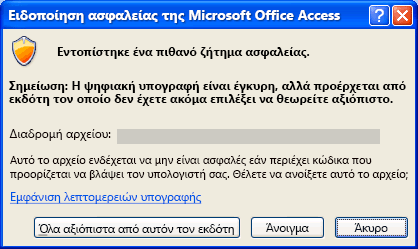
Εάν θεωρείτε αξιόπιστη τη βάση δεδομένων, κάντε κλικ στο κουμπί Άνοιγμα. Εάν θεωρείτε αξιόπιστα όλα τα πιστοποιητικά από τη συγκεκριμένη υπηρεσία παροχής, κάντε κλικ στην επιλογή Να θεωρούνται όλα αξιόπιστα από αυτόν τον εκδότη. ΘΑ εμφανιστεί το παράθυρο διαλόγου Εξαγωγή βάσης δεδομένων σε.
-
-
Προαιρετικά, στη λίστα Αποθήκευση σε, επιλέξτε μια θέση για τη βάση δεδομένων που εξαγάγατε και έπειτα πληκτρολογήστε στο πλαίσιο Όνομα αρχείου ένα διαφορετικό όνομα για τη βάση δεδομένων που εξαγάγατε.










